笔记本电脑开不了机错误代码0xc0000185
类型:【转载】
原文作者:【电脑常识】
日期:【19-06-03 08:43】
原文地址:https://baijiahao.baidu.com/s?id=1635277948378464519&wfr=spider&for=pc
问题:
“您的计算机的引导配置数据缺少一些必要的信息”是一个蓝屏错误,也称为错误代码:0xc0000185。错误消息显式地指示错误与已损坏或丢失关键信息的引导配置数据有关。因此,系统不会启动,除非个人电脑拥有者采取一些补救措施,以恢复丢失或损坏的数据。在Windows 10操作系统上没有发生0xc0000185错误异常。然而,peope的报告指出,Windows 10个人电脑和笔记本电脑是最容易受到这个错误影响的。
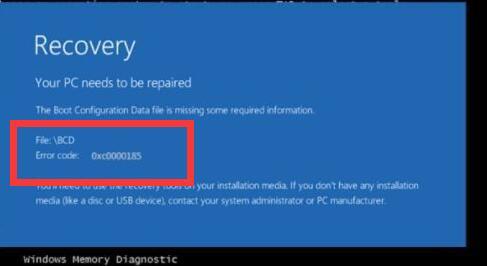
类似地,引导配置数据错误0xc0000034和错误0xc0000185通常由引导配置数据(BCD)存储中缺少的Windows引导管理器(Bootmgr)[1]条目触发。此外,“您的计算机的引导配置数据丢失或包含错误”BSOD[2]也可能由于引导\\ BCD文件损坏而发生。0xc0000185错误属于致命的Windows错误组,因为它阻止系统启动和访问桌面。因此,所有的个人资料变得无法访问。
然而,这并不意味着您的计算机已经永久崩溃,您将不再能够使用它。错误引导配置错误代码0xc0000185可以使用可引导的Windows安装介质修复。执行系统恢复[3]并解决错误。
解决方案:
修复Windows 10上引导配置数据错误0xc0000185
在一些罕见的情况下,“PC引导配置数据丢失或包含错误”警告,当PC所有者强制系统关闭并重新打开时,错误检查0xc0000185将消失。
首先,尝试重新启动PC,并检查是否可以登录到桌面。如果您可以登录,我们强烈建议您使用三方杀毒软件扫描系统。许多系统优化工具都有组件来修复您可以使用的系统。重置系统来解决问题。
但是,如果在系统引导阶段遇到0xc0000185错误,那么只能使用USB或DVD创建Windows 10安装介质(win10安装介质只使用MediaCreationTool_Win10创建一个USB磁盘来安装win10)。要创建可启动的Windows安装媒体,请遵循以下步骤:
- 插入或插入Windows 10安装媒体并重启PC。
- 按任意键从安装介质启动。
- 选择语言、时间、货币和键盘/ime,然后按下一步
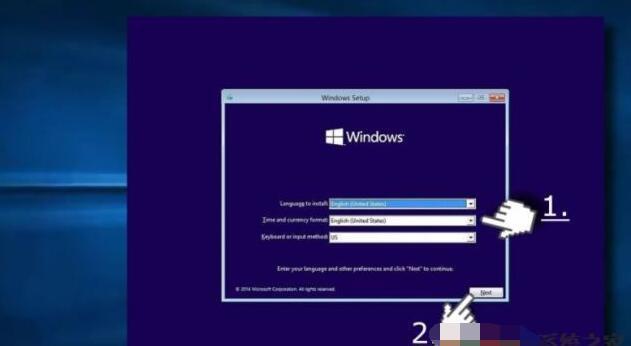
- 单击修复您的计算机(未安装Windows)并选择要修复的操作系统类型
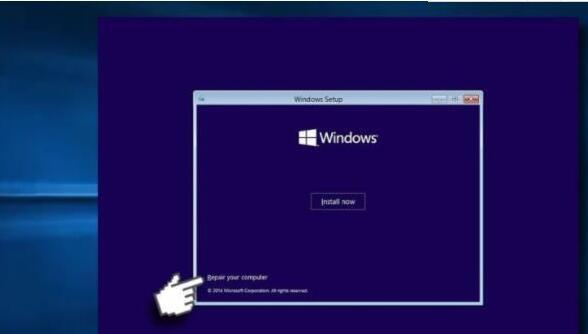
- 单击疑难解答。
- 选择高级,然后单击自动修复或启动修复
- 当系统检测到操作系统时,选择在您的PC上运行的操作系统。
- 最后,拔掉USB或删除DVD来引导媒体并尝试引导您的设备。
一些人报告说,他们无法修复使用Windows 10安装媒体的错误,因为这个过程最终使用了相同的BSOD。如果发生这种情况,请尝试以下方法:
- 单击电源按钮,尝试启动计算机。
- 开机时反复按F8键,选择修复电脑。
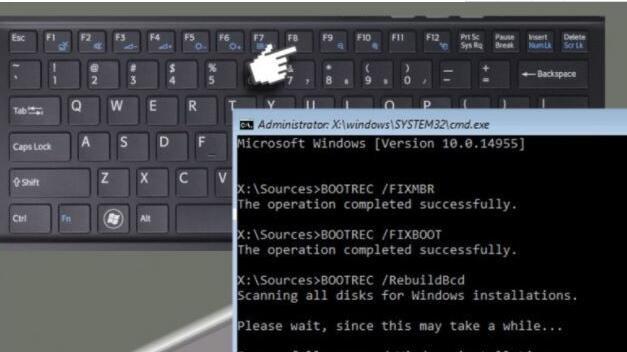
- 选择一个命令提示符,并输入以下命令(在每个命令之后按Enter)。注:请填上空格:
Bootrec /fixMBR
Bootrec / fixBoot
Bootrec / rebuildBCD
希望这些步骤将帮助您修复启动配置数据错误0xc0000185。如果您仍然面临这个问题,请让我们知道,我们可以进一步分析错误,并为您提供替代的解决方案。
注意:有些人报告说,在修复了“您的计算机的引导配置数据丢失或包含错误”错误之后,系统变得更慢和无响应。